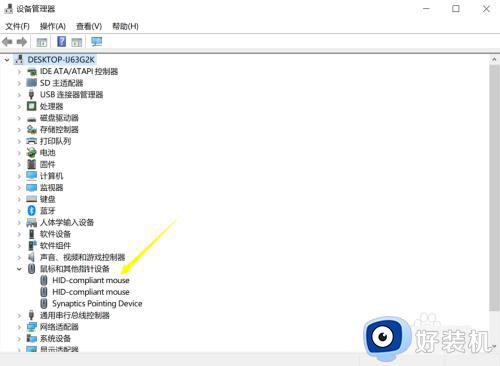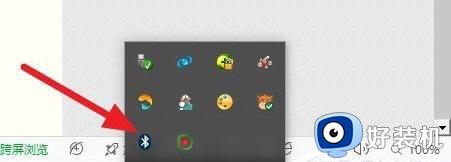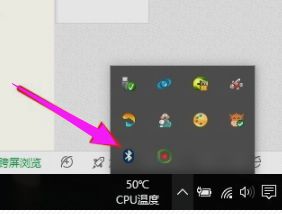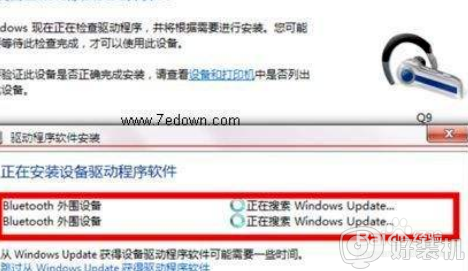联想鼠标蓝牙如何连接电脑 联想蓝牙鼠标连接电脑步骤
时间:2024-05-14 16:08:24作者:xinxin
当前市面上的蓝牙鼠标品牌众多,很多用户在选择时也会依据自身需求来购买,同时电脑也需要自带有无线蓝牙功能,当然有小伙伴在入手联想蓝牙鼠标后,却不懂得连接电脑的设置,那么联想鼠标蓝牙如何连接电脑呢?其实方法很简单,接下来小编就来教大家联想蓝牙鼠标连接电脑步骤。
具体方法如下:
1、点击“设置”选项。
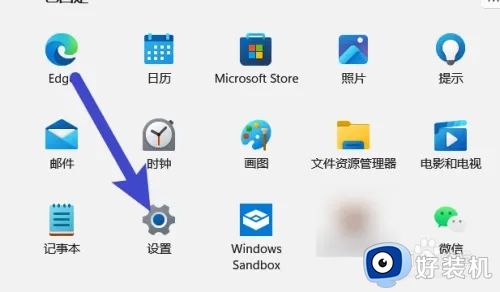
2、点击“蓝牙和其他设备”选项。
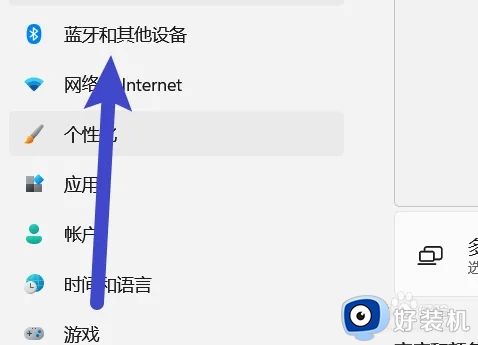
3、点击“添加设备”选项。
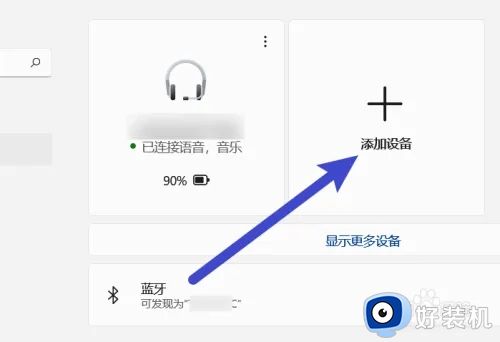
4、选择“蓝牙”选项。
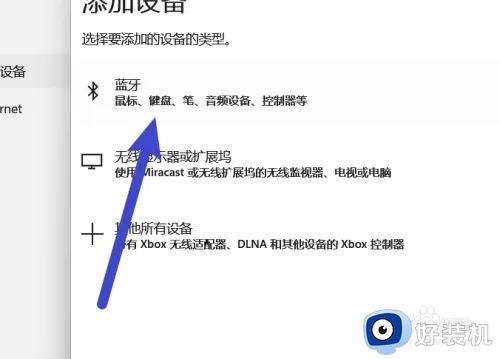
5、选择【联想蓝牙鼠标】设备进行连接。
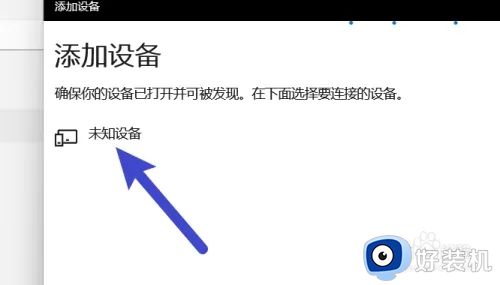
上述就是小编告诉大家的联想蓝牙鼠标连接电脑步骤了,还有不清楚的用户就可以参考一下小编的步骤进行操作,希望本文能够对大家有所帮助。